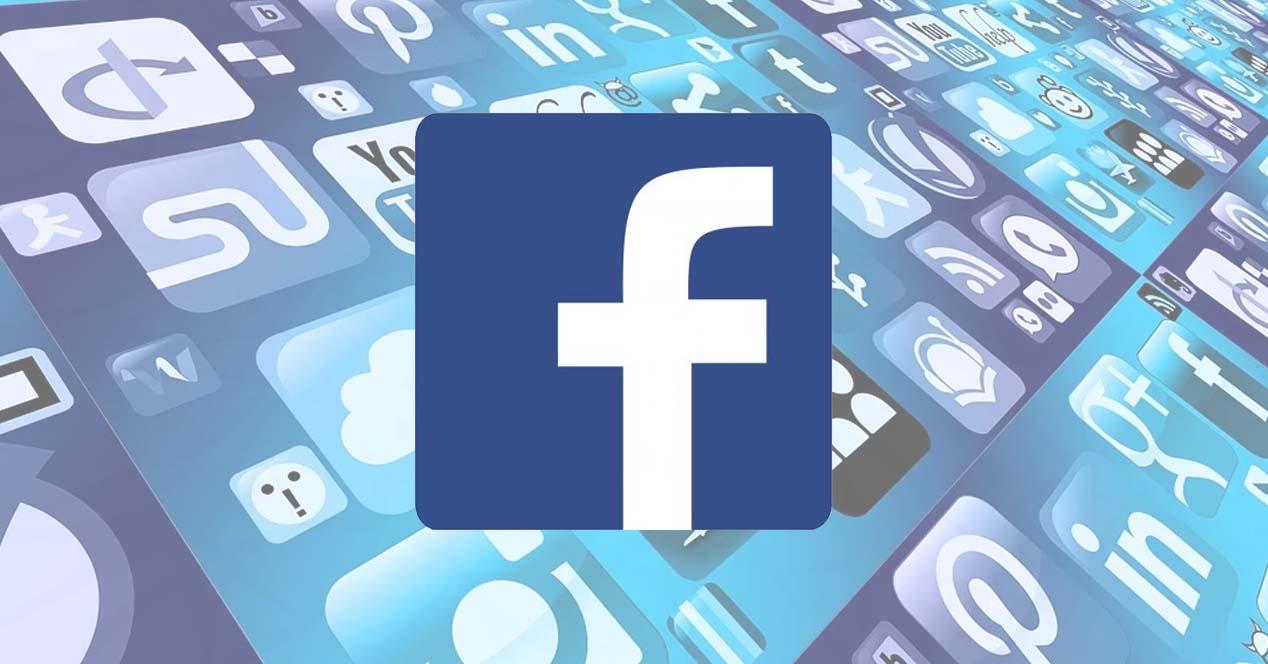Mientras navegamos por Internet, hay muchos sitios que visitamos que requieren que nos registremos o nos identifiquemos. Si nos tenemos una cuenta de usuario en ese sitio, son muchas las páginas que ofrecen la posibilidad de hacer un registro o inicio de sesión rápido usando nuestra cuenta de Google o Facebook. Esto implica que ciertas webs y aplicaciones tengan acceso a nuestra cuenta de Facebook y a algunos de nuestros datos de perfil. Si quieres saber qué aplicaciones tienen permisos sobre tu cuenta y eliminar aquellas que no quieres que tengan acceso, esto es lo que tienes que hacer.
Seguro que en más de una ocasión hemos indicado que queremos acceder a alguna web o servicio online con nuestra cuenta de Facebook, quizás por el simple hecho de no tener que andar registrándonos y creando una cuenta. Las prisas y poner poca atención, hace que ante cualquier ventana que nos solicita permisos para tener acceso a ciertos datos de nuestra cuenta de Facebook, pulsemos en aceptar sin saber muy bien lo que nos estaba diciendo.
Incluso en determinadas ocasiones, estas aplicaciones pueden solicitarnos más permisos posteriormente cuando tratemos de usar alguna función que lo requiera. Si queremos saber qué aplicaciones tienen acceso a nuestra cuenta de Facebook, a continuación mostramos los pasos a seguir.
Es importante que revisemos, cada cierto tiempo, qué aplicaciones tienen acceso a nuestra cuenta de Facebook y que eliminemos alguna que no sepamos de dónde ha salido. Si hay alguna anomalía o algo desconocido es importante que bloqueemos el acceso ya que puede estar accediendo a nuestros datos.
¿Qué aplicaciones tienen información?
Lo normal es que después de dar permiso para el acceso a nuestra cuenta de Facebook a determinadas webs o aplicaciones online, no nos acordemos de cuáles son todas las apps que pueden estar accediendo a cierta información de nuestro perfil. Para averiguarlo, tenemos que seguir los pasos que mostramos a continuación:
Desde la web de Facebook
- Abrimos una ventana de nuestro navegador
- Accede a Facebook
- Iniciamos sesión con nuestra cuenta, usuario y contraseña
- Ve a la barra superior de la pantalla
- Toca en el desplegable, en la flecha
- En el desplegable, elige Configuración / Ajustes
- Seleccionamos la opción Aplicaciones y sitios web del menú del lateral derecho.
Se nos mostrará un listado con todas las apps y webs con acceso a nuestra cuenta. Verás todos los sitios web o aplicaciones divididos en tres apartados:
- Activos
- Caducados
- Eliminados
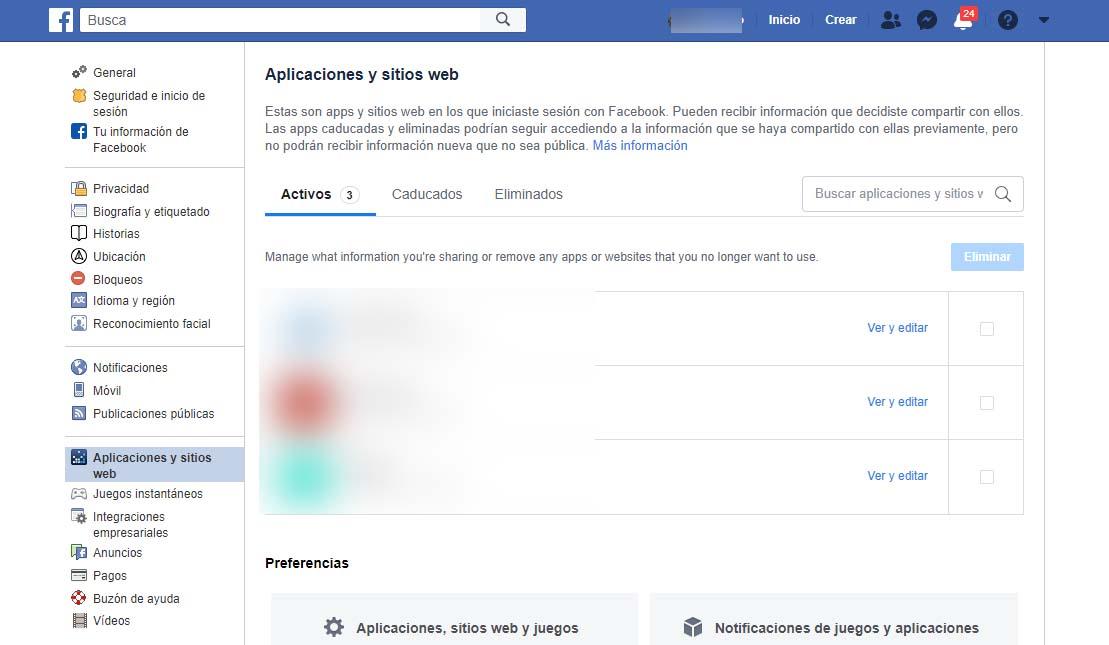
Esas aplicaciones web son con aquellas que iniciamos sesión con Facebook y pueden recibir información que decidimos compartir con ellas en el momento que les dimos permiso. Incluso las aplicaciones caducadas o eliminadas podrían seguir accediendo a la información compartida con ellas previamente, eso sí, no ocurre lo mismo con la nueva que no sea pública.
Filtrar
Podemos filtrar en el listado por aplicaciones o webs activas, caducadas o eliminadas. Aquellas que aparecen activas son las que hace poco tiempo que hemos iniciado sesión en ellas y que nos pueden solicitar en cualquier momento la información que hayamos compartido con ellas.
Por su parte, las caducadas son aquellas en las que hace más de 90 días que no ha habido actividad. En este caso, es posible que todavía tengan acceso a cierta información, pero ya no podrás solicitarnos el acceso a la información privada.
Y por último, las eliminadas son aquellas que ya hemos eliminado anteriormente de nuestra cuenta. Es posible que todavía tengan acceso a cierta información que hayamos compartido con ellas anteriormente, pero ya no podrán realizar nuevas solicitudes ni acceder a la información privada de nuestra cuenta de Facebook.
Desde la app móvil de Facebook
Las comprobaciones podemos hacerlas también desde la propia app de Facebook para iOS y Android si no tenemos un ordenador o navegador a mano. Podemos acceder a los ajustes o configuración de la aplicación y revisar estas aplicaciones o sitios web que tienen acceso a nuestros datos.
- Abrimos la app de Facebook en nuestro móvil
- Inicia sesión con tu usuario y contraseña
- Toca en las tres líneas de la esquina superior derecha
- Haz scroll y abre la opción «Configuración y privacidad»
- Ve al apartado «seguridad»
- Aquí, toca en «Aplicaciones y sitios web»
Como en el caso anterior podrás ver «Sesión iniciada en Facebook» junto con un botón de editar. Toca sobre dicho botón y verás una lista con la aplicaciones que tienen acceso a Facebook y se mostrarán divididas en tres apartados: Activos, caducados y eliminados. Si alguna no te suena o simplemente no crees que sea necesario que tenga acceso a Facebok basta con seguir los pasos del siguiente apartado para eliminarla de la lista de accesos.
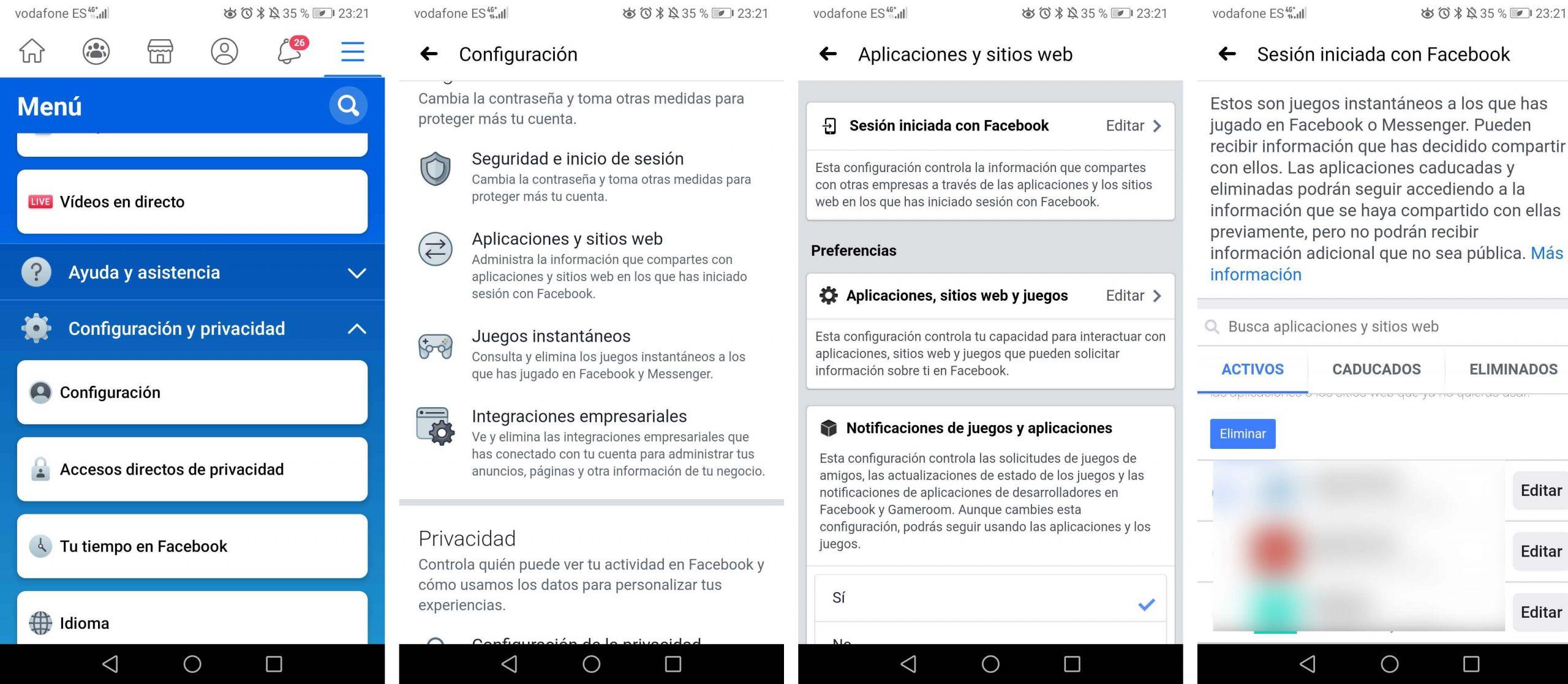
Elimina las aplicaciones que acceden a tu Facebook
Para acceder a la información que compartimos con cada una de estas aplicaciones o webs, basta con hacer clic o pulsar sobre ellas tanto si lo hacemos en la versión web como si apuestas por hacerlo desde la app.
Al tocar sobre ellas, veremos qué se comparte: veremos si se comparte nuestro nombre y foto de perfil, dirección de correo electrónico si la aplicación nos puede enviar notificaciones o quién puede ver que estamos usando o hemos usado esa aplicación. Por lo tanto, desde ahí podremos cambiar ciertos ajustes con respecto a la información que compartimos de nuestra cuenta de Facebook con estas aplicaciones. Podemos desactivar que se comparta solo una de las opciones. Por ejemplo, permitir que se comparta el cumpleaños pero no la dirección de correo electrónico o que se comparta nombre y apellidos pero no cumpleaños y el email. Puedes activar o desactivar según necesites.
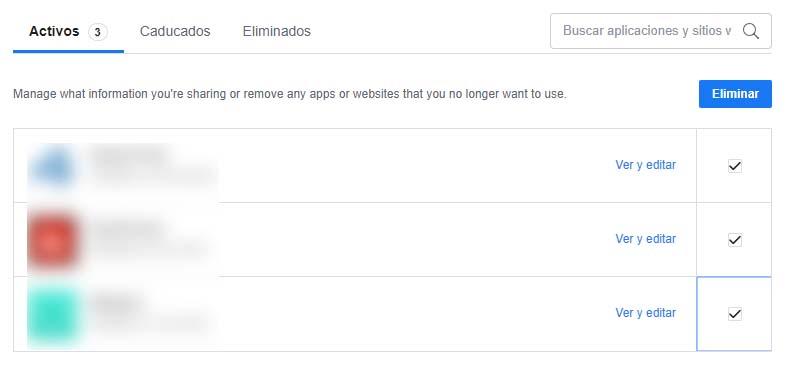
Pero si lo que queremos es eliminarlas al completo, también podemos. Simplemente debes tocar sobre «Editar» en cada una de ellas y en la parte inferior encontrarás el botón de «Eliminar». Pero también podemos eliminarla en bloque: tanto en la web como en la app podemos marcar la casilla que aparece junto a cada una de ellas y pulsamos en el botón Eliminar para eliminarlas todas. Repite el proceso cada cierto tiempo para asegurarte que no hay ninguna app accediendo a tus datos.